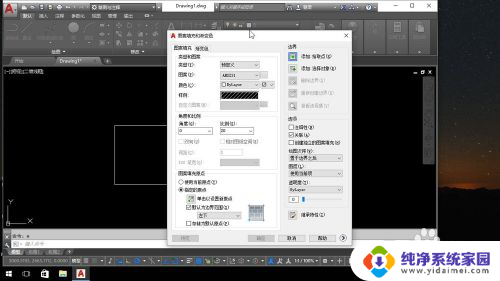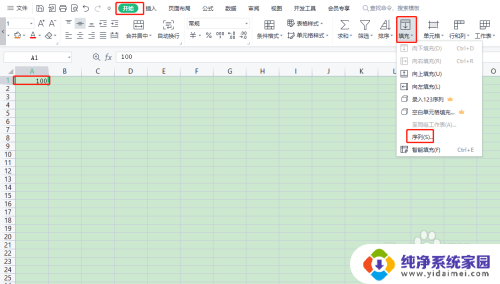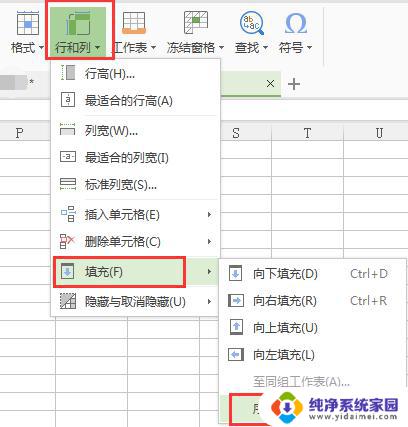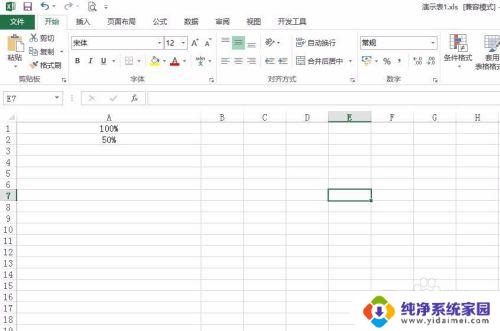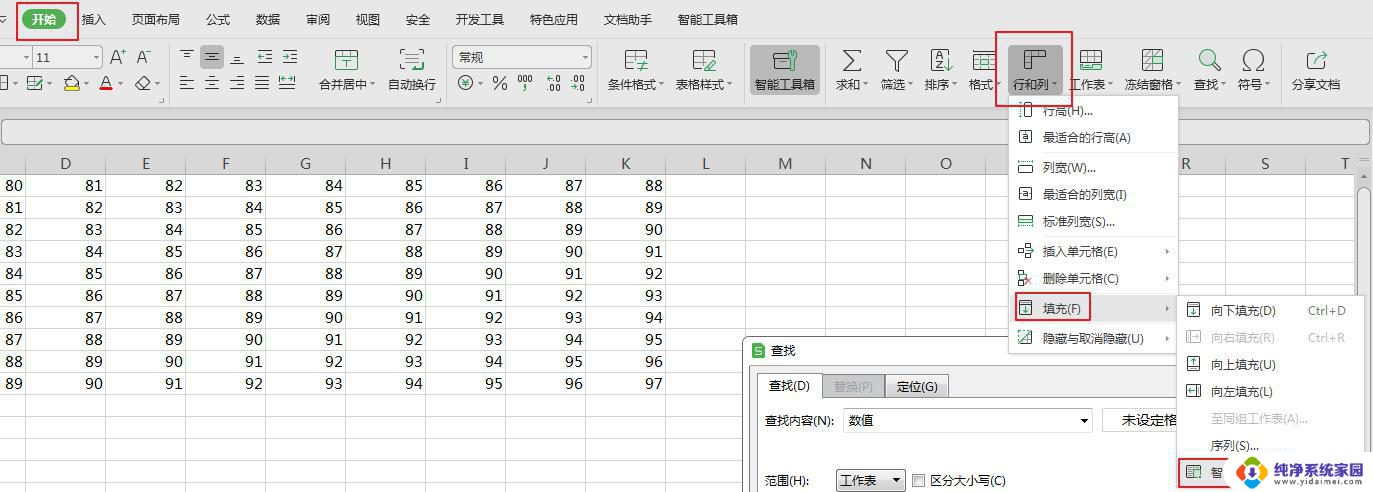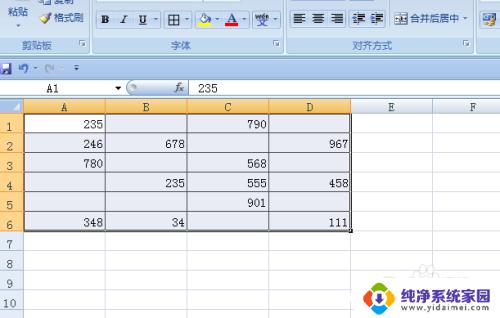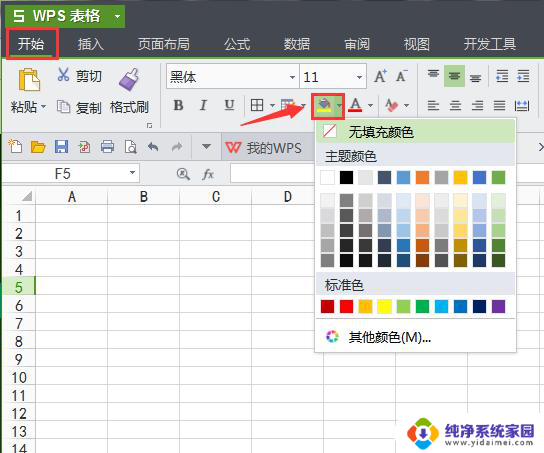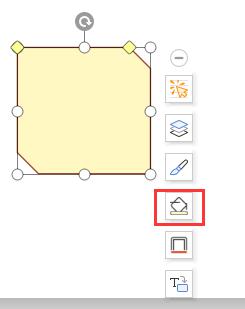cad填充就卡怎么解决 AutoCAD填充预览关闭后卡顿问题解决
cad填充就卡怎么解决,AutoCAD是一款广泛应用于建筑、工程和设计行业的软件,然而在使用过程中,一些用户可能会遇到填充预览关闭后出现卡顿的问题,这种情况下,用户操作变得缓慢,甚至可能导致软件运行异常。针对这个问题,我们可以采取一些解决方法来提高软件的运行效率和稳定性。本文将介绍一些有效的解决方案,帮助用户解决AutoCAD填充预览关闭后卡顿的问题。
操作方法:
1.首先在电脑上打开Autocad2014,然后点击左上角的“主菜单”菜单
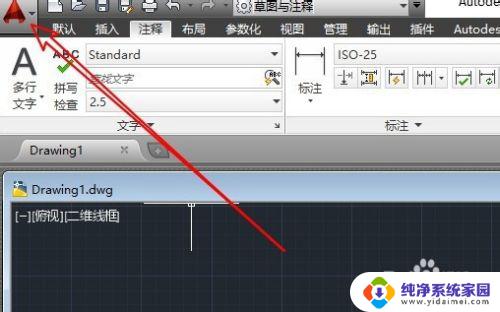
2.接着在弹出的Autocad2014的主菜单中点击“选项”的按钮
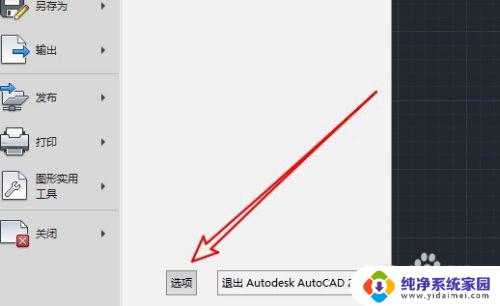 3然后在打开的Autocad的选项窗口中点击“选择集”的选项卡。
3然后在打开的Autocad的选项窗口中点击“选择集”的选项卡。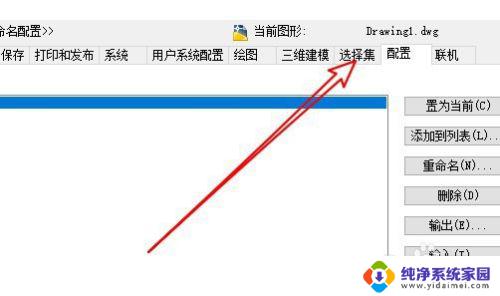
4.这时就会打开选择集窗口,在窗口中找到并点击“视觉效果设置”的按钮。
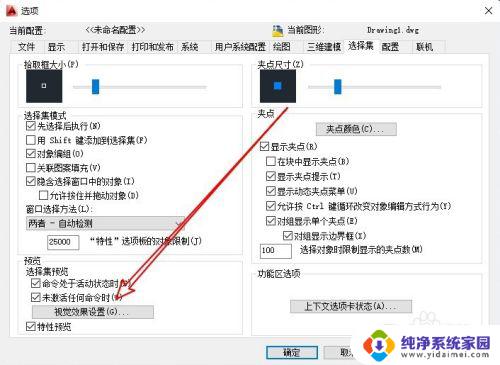
5.在打开的视觉效果设置窗口中点击“高级选项”的按钮。
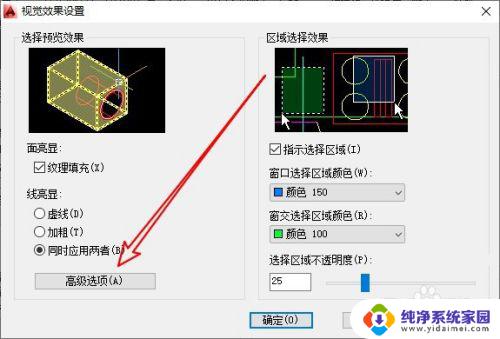
6.接下来在打开的高级预览选项窗口中找到“图案填充”设置项,并取消该设置项的勾选就可以了。
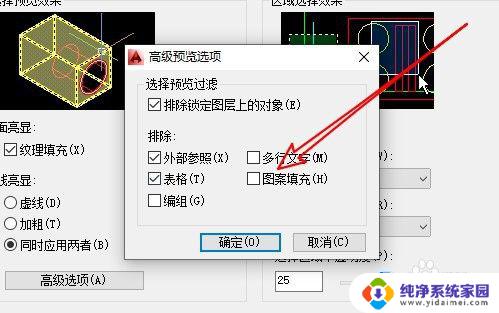
7.总结:
1、首先打开Autocad的选项窗口
2、切换到选项的选择集编辑窗口
3、接着点击视觉效果设置按钮
4、然后点击窗口中的高级选项按钮
5、打开窗口中取消图案填充前的勾选
以上是cad填充卡住的解决方法,如果你遇到同样的问题,可以参考本文中的步骤进行修复,希望对您有所帮助。